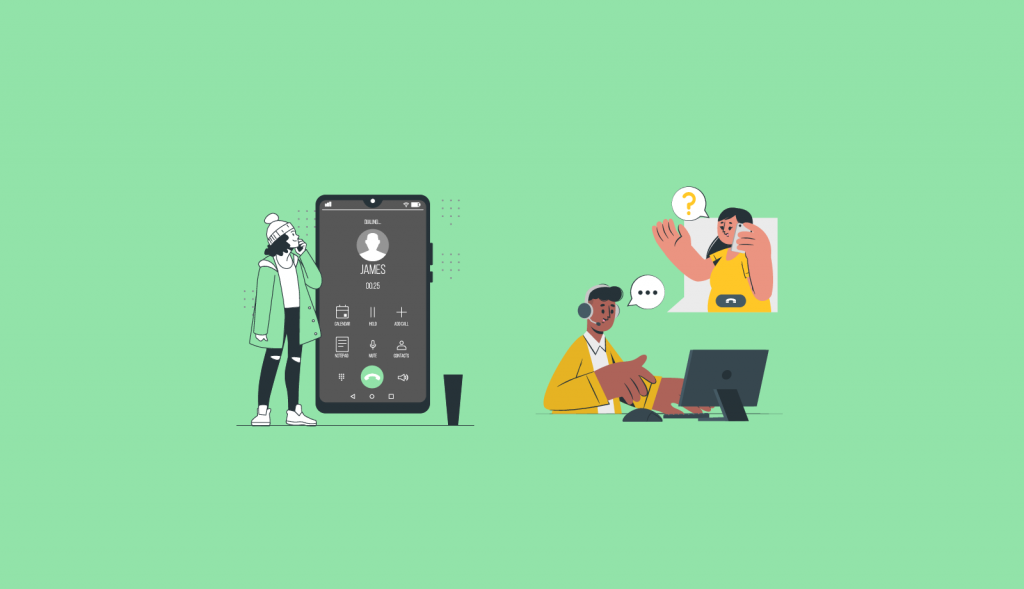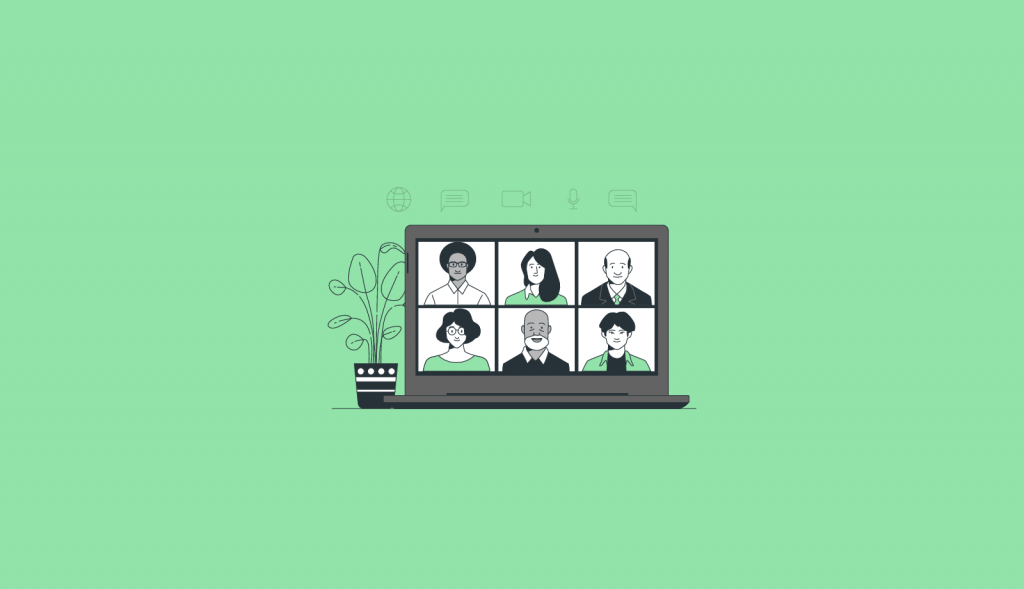设备
前排体验更新
Windows 设备上 Teams 会议室的前排体验已更新,通过降低视频和顶部栏的高度以及将默认值更改为显示窄于 21:9 的一个面板来最大化内容空间。可以通过 XML 在小、中(默认)和大之间自定义视频高度。
单一显示模式
在窄于 21:9 的显示器上,会议室前面的默认面板数量为 1 默认图库高度将变小以最大化内容大小。默认情况下,右侧面板将打开以进行聊天。
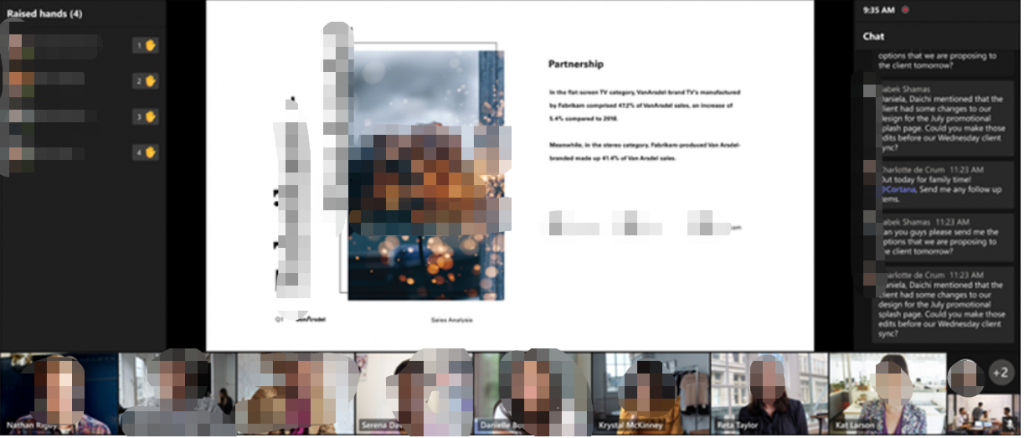
双显示模式
会议室前双显示器上的默认面板数量仍然是两个。现在,默认画廊高度比以前减小了,以最大化内容大小。
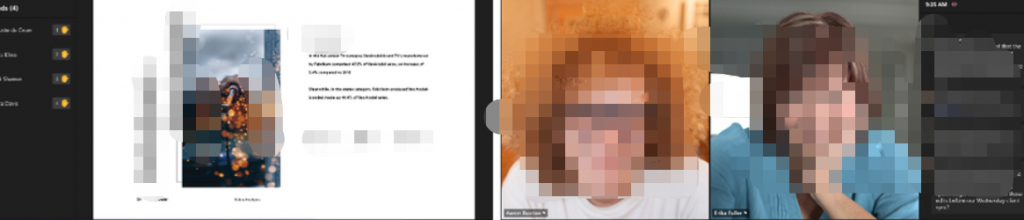
使用会议 ID 加入 Teams 会议
您可以使用会议 ID 和密码直接从 Windows 设备上的 Teams 会议室加入 Teams 会议,类似于桌面功能。该功能可以在主屏幕上的 … 菜单选项下找到。选择使用 ID 加入以输入日历邀请中提供的 Teams 会议 ID 和密码以加入会议。
双显示器的Team会议室有18个视频
在Windows设备上的Teams Room,如果没有共享内容,现在可以显示多达18个视频参与者(每个屏幕上3×3)。这使得视频会议体验更具包容性,允许更多的参与者在同一时间可见。9名视频与会者可以被固定在一个屏幕上,当没有分享内容时,在第二个屏幕上还可以看到9名与会者。
对于有超过18名与会者的会议,Together模式和大型画廊布局将继续支持多达50名视频与会者。
视频的静音/取消静音状态
会议室的静音状态指示器显示会议的声音是否被静音。静音图标通常出现在Windows设备上的Teams Rooms的房间显示屏的右下角,以提醒房间内的会议参与者该房间的静音状态。
共享盘更新
共享盘现在有一个更简单的用户界面,以提高可用性。通过突出显示所选择的共享选项,提供每个共享选项的描述,以及一个共享按钮,让你确认你的选择,Windows设备上的Teams Rooms的共享托盘体验更加直观。
在 Windows 上固定和隐藏 Teams 会议室的会议室视频
现在,您可以在 Windows 设备上的 Teams 会议室的会议室屏幕正面固定或隐藏会议室视频。会议室屏幕。从控制台上的花名册中选择会议室,然后为我选择固定或为我隐藏。这有助于发现会议室视频可能会分散注意力或不需要的室内会议参与者。
通过XML设置关闭分割画廊
为了避免在不共享内容时,画廊被分割到多个屏幕上,IT管理员现在可以通过XML关闭Windows设备上的Team Rooms的分割画廊。
认证设备
Poly CCX 505 商务媒体电话
Poly CCX 505 商务媒体电话是一款带有集成 Wi-Fi 的桌面彩色触摸屏电话。灵活、共享和家庭办公空间的理想之选,使用这款经过 Teams 认证的电话,您在每次通话时都听起来很专业。话机可以一键访问您的联系人和会议,因此您可以立即开始工作。 强大的配置和管理功能消除了电话部署和支持的麻烦。

罗技 Brio 500 和 505 摄像头
Brio 500/505 是罗技最新的商务网络摄像头产品。Brio 500/505 经过 Microsoft Teams 认证,标配专业功能,例如高级光线校正和降噪麦克风。显示模式将此相机与罗技产品组合中的其他相机区分开来。只需向下倾斜相机,您就可以展示您的物理工作空间,以便在任何地方进行更好的协作。